
我一直在努力的一件事就是找到一个非常好的移动应用程序,该应用程序可以使我在家中PC上与Facebook进行互动。我一直在使用官方的移动Facebook应用程序一段时间,但我发现它在Android上的运行速度有些慢,并且最新版本已开始崩溃。
每隔一段时间,我我将继续寻找更好的移动应用程序以与我最喜欢的社交网络(Facebook和Twitter)建立联系,但很少能找到鼓励我切换的内容。但是,最近我碰到了移动式Seesmic应用程序,意识到我的等待终于结束了。
借助Seesmic在Facebook和Twitter上进行移动
我曾经使用过Seesmic Desktop 2因为它出来了实际上,我们过去在MUO上已经在Seesmic上报道了很多故事,例如Evan的文章将Seesmic用作Twitter客户端,Steve的文章也将Seesmic Desktop 2推广为最佳Twitter客户端。老实说,检查Seesmic是否为我的摩托罗拉Droid提供了移动应用程序从未间断。当我偶然发现Android Market中的移动Seesmic客户端时,我感到非常兴奋。
在Android上安装了移动Seesmic之后,设置起来确实非常快捷。只需在开始屏幕上单击“ 添加帐户",即可启动并运行。
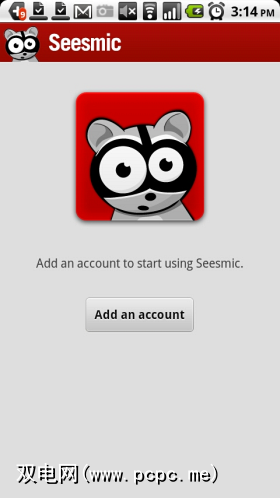
只需选择要添加的帐户,输入凭据并提供该应用程序访问您的帐户所需的权限。您可以在不到10分钟的时间内设置好Seesmic移动应用并将其连接到您的帐户。它还可以处理多个帐户,如果您正在运行自己的私人Twitter帐户,以及您的公司或博客帐户,这都非常好。
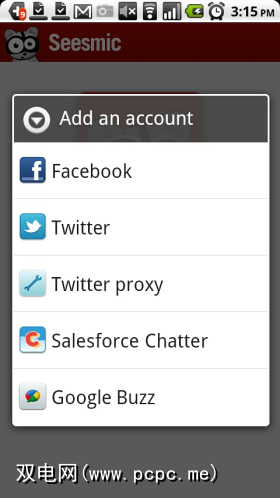
在主要的帐户"页面上,您可以使用快速列表在想要监视的任何帐户之间切换。只需点击您要打开的帐户。如果要返回此屏幕,请按手机上的“ 菜单"按钮,然后选择“ “帐户" "菜单选项。
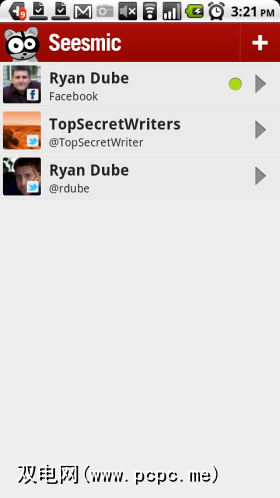
我决定从我的所有帐户从Facebook移动应用程序切换为使用Seesmic应用程序的最大原因是由于显示效果。我非常喜欢Facebook视图的格式几乎与Facebook导航在Facebook网站本身上的显示方式相同。在每个帖子下,您都可以看到评论和喜欢的数量,只需点击该帖子即可查看所有评论。
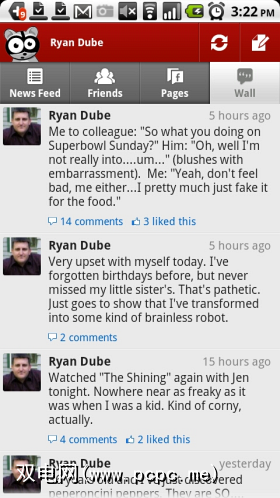
显示评论时,它们的格式也与您一样曾经在Facebook上看到过。您可以单击窗口顶部的“ 赞"图标来喜欢某人的留言,并且可以像在Facebook上一样正常使用底部的字段快速发表评论。实际登录到网站本身是第二好的东西–我真的不能为此应用赢得足够的好评。

监视和发布在您可能管理的任何其他页面上非常容易,好。我唯一注意到的是,我无法发布到页面个人资料下的页面,只能以自己的身份发布到该页面。没什么大不了的,但也许应用程序创建者可能会在将来考虑添加一些内容。
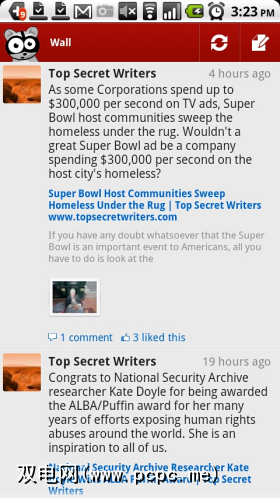
话虽如此,您可以使用Seesmic应用轻松拥有多个Twitter帐户。在下面,我以@TopSecretWriter身份登录,可以在进行实地调查或不在我的计算机上时,使用它来向TSW Twitter帐户发布快速更新。如您所见,您还可以通过此应用程序监视帐户的时间轴和消息。

Mobile Seesmic应用程序的另一个很酷的功能是能够通过使用查看某人的个人资料页面时使用“ 在地图上查看"功能。
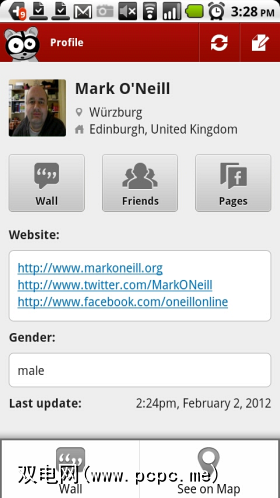
如果他们已提交了当前地址,则可以点击“ 查看在地图上"菜单项中查看其在Google Maps上的家位置。

发现这个适用于Android的Seesmic应用使我还有另一个理由喜欢Seesmic而不是其他社交网络客户端。任何会为Android用户(不仅是iPhone用户)提供此类应用程序的公司都获得了我的投票。
这是一款了不起的应用程序,对于想要在移动设备上访问其社交网络的任何人,这是到目前为止我发现的最好的应用程序。试试看,让我们知道您在下面的评论部分中的想法。

![Mobile Seesmic –访问Facebook和Twitter的最佳方法[Android]](https://static.pcpc.me/cover/2012/02/seesmiclogo.png)







